win10正式版安装图解
Windows 10是美国微软公司研发的跨平台及设备应用的操作系统。是微软发布的最后一个独立Windows版本。Windows 10共有7个发行版本,分别面向不同用户和设备。2014年10月1日,微软在旧金山召开新品发布会,对外展示了新一代Windows操作系统,将它命名为“Windows 10”,新系统的名称跳过了这个数字“9”。截止至2018年3月7日,Windows 10正式版已更新至秋季创意者10.0.16299.309版本,预览版已更新至春季创意者10.0.17120版本
一位网友问小编,win10怎样下载安装系统。为此,小编给来答案,以下就是win10怎样下载安装系统的图文解说。希望有所收获。
怎样下载系统win10正式版?面对这么一个问题,小编给大家带来一套解决方法,其实很简单下面是关于怎样下载系统的图文教程,赶紧前来学习一下吧
win10正式版安装下载教程
Win10正式版下载地址:
https://www.microsoft.com/zh-cn/windows/windows-10-upgrade
打开虚拟光驱,点击“加载镜像”图标,光驱下载地址:
http://game.3987.com/xiazai/6101.html
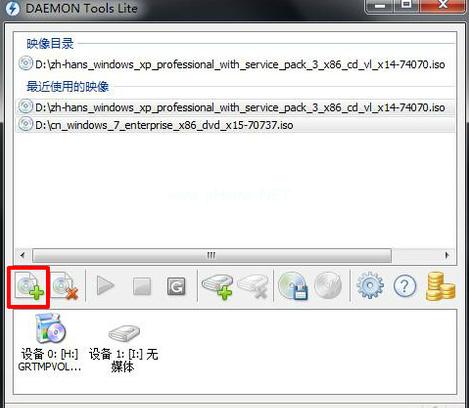
win10示例1
选择“setup.exe”,双击文件。
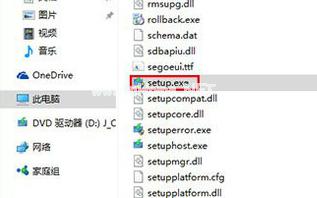
win10示例2
“跳过”
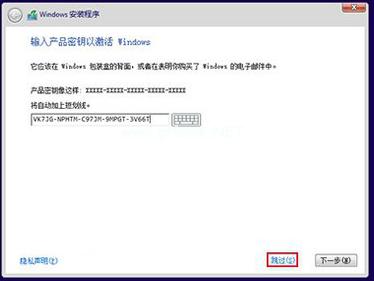
win10示例3
选择需要安装的版本,点击“下一步”。
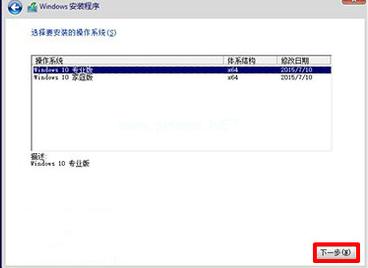
win10示例4
勾选“我接受许可条款”点击“下一步”。
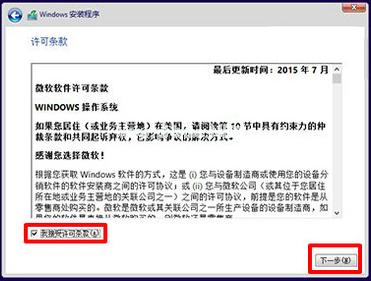
win10示例5
选择第一项“升级”
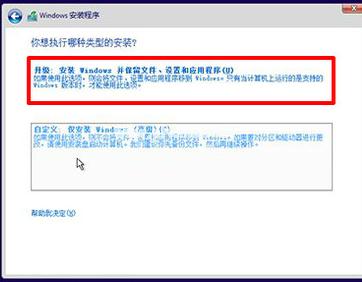
win10示例6
选择安装路径,“下一步”
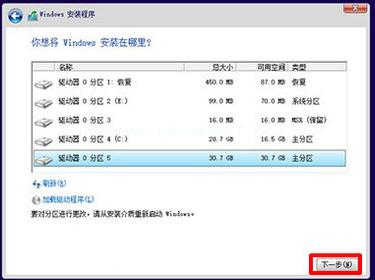
win10示例7
进入安装状态
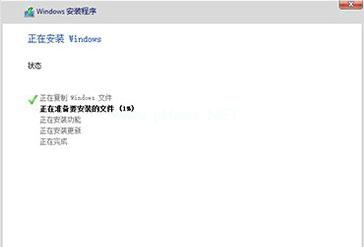
win10示例8
输入产品密匙:VK7JG-NPHTM-C97JM-9MPGT-3V66T,点击“下一步”。
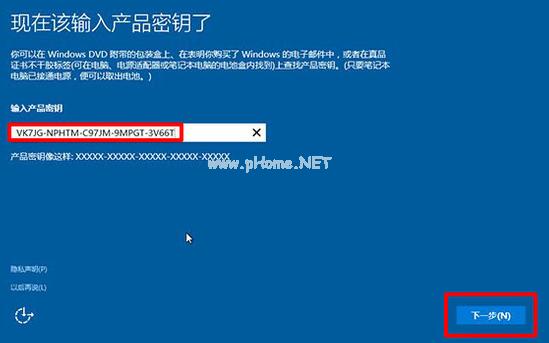
win10示例9
“使用快速设置”和“自定义设置”,建议选择第二个。
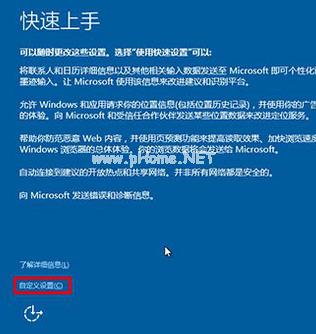
win10示例10
点击“下一步”
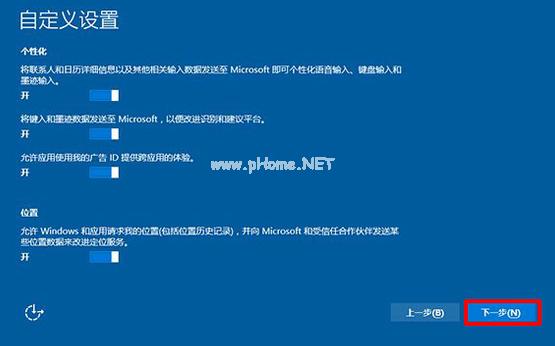
win10示例11
等待,系统进行信息处理。

win10示例12
此处选择“跳过”也可以自己创建账户
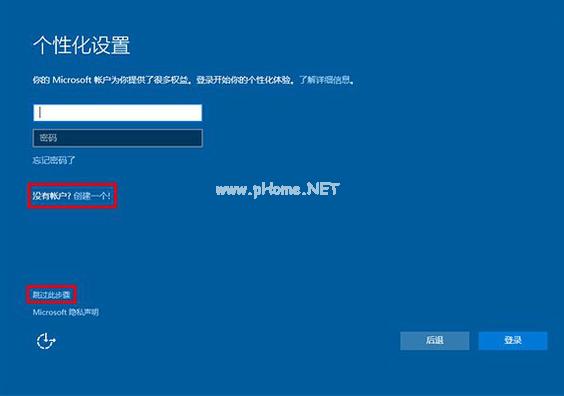
win10示例13
安装完成

win10示例14
以上就是win10正式版下载安装的流程,你学会了吗?
Windows 10系统成为了智能手机、PC、平板、Xbox One、物联网和其他各种办公设备的心脏,使设备之间提供无缝的操作体验。
……